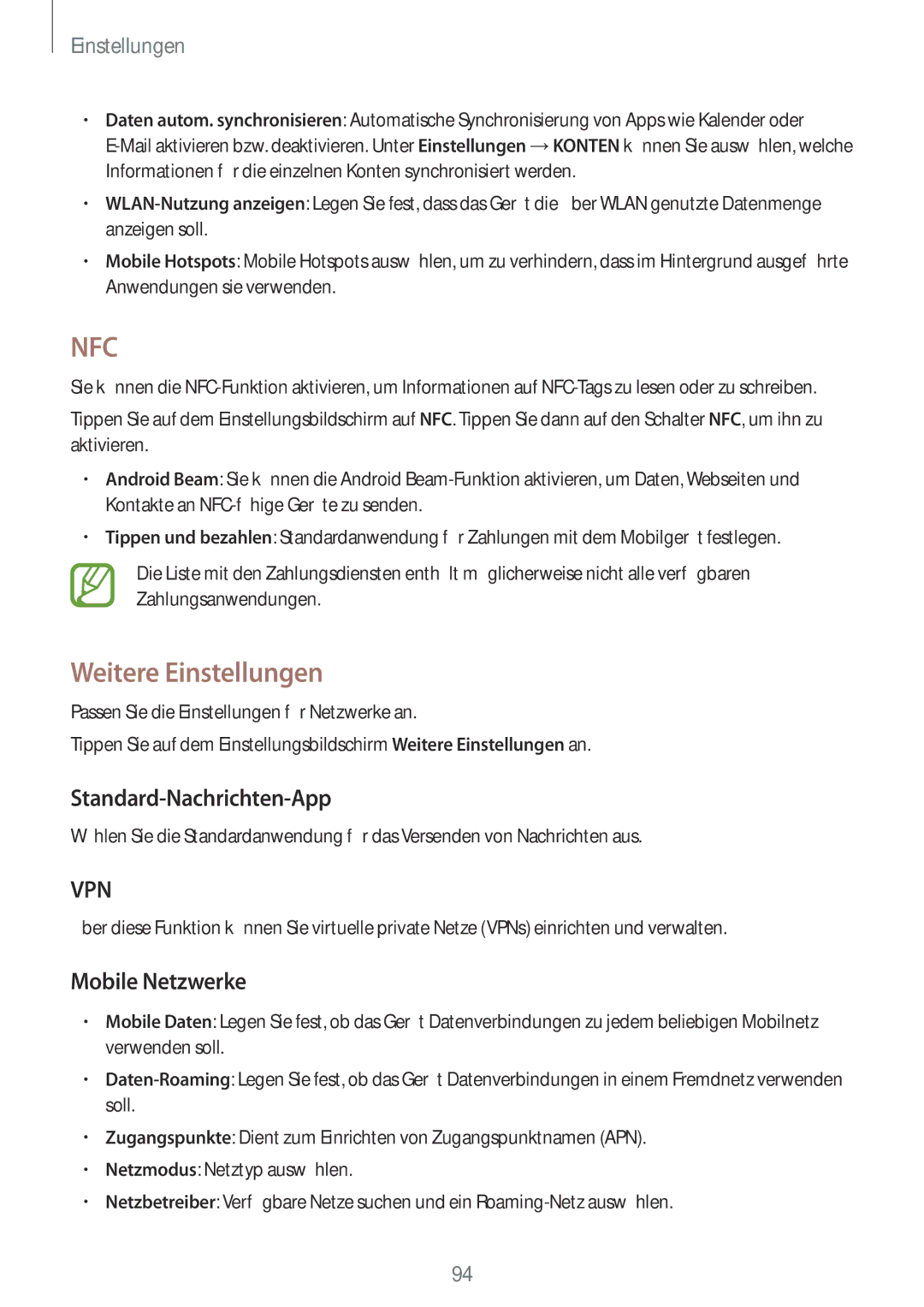Einstellungen
•Daten autom. synchronisieren: Automatische Synchronisierung von Apps wie Kalender oder
•
•Mobile Hotspots: Mobile Hotspots auswählen, um zu verhindern, dass im Hintergrund ausgeführte Anwendungen sie verwenden.
NFC
Sie können die
Tippen Sie auf dem Einstellungsbildschirm auf NFC. Tippen Sie dann auf den Schalter NFC, um ihn zu aktivieren.
• | Android Beam: Sie können die Android |
| Kontakte an |
• | Tippen und bezahlen: Standardanwendung für Zahlungen mit dem Mobilgerät festlegen. |
| Die Liste mit den Zahlungsdiensten enthält möglicherweise nicht alle verfügbaren |
| Zahlungsanwendungen. |
Weitere Einstellungen
Passen Sie die Einstellungen für Netzwerke an.
Tippen Sie auf dem Einstellungsbildschirm Weitere Einstellungen an.
Standard-Nachrichten-App
Wählen Sie die Standardanwendung für das Versenden von Nachrichten aus.
VPN
Über diese Funktion können Sie virtuelle private Netze (VPNs) einrichten und verwalten.
Mobile Netzwerke
•Mobile Daten: Legen Sie fest, ob das Gerät Datenverbindungen zu jedem beliebigen Mobilnetz verwenden soll.
•
•Zugangspunkte: Dient zum Einrichten von Zugangspunktnamen (APN).
•Netzmodus: Netztyp auswählen.
•Netzbetreiber: Verfügbare Netze suchen und ein
94